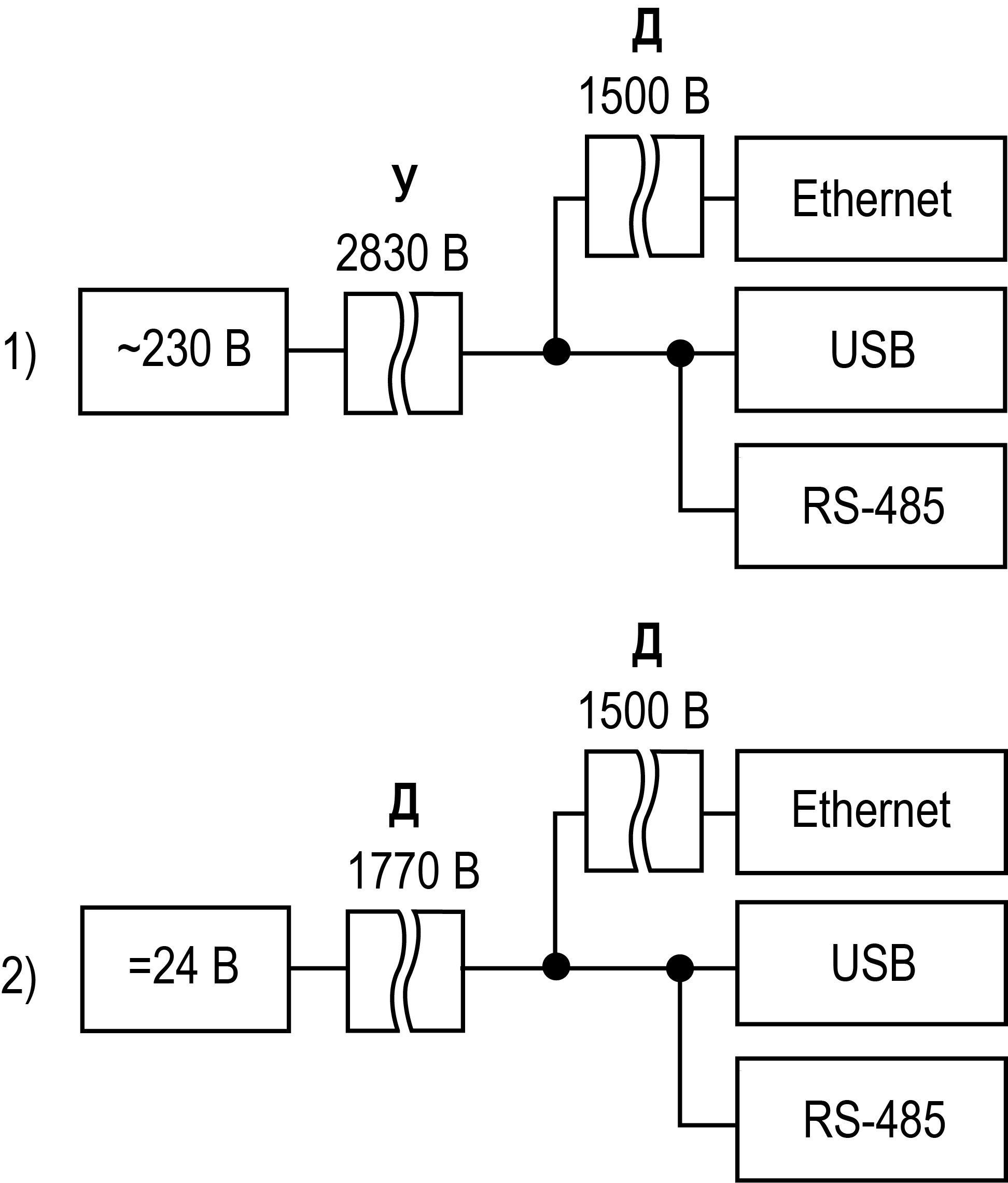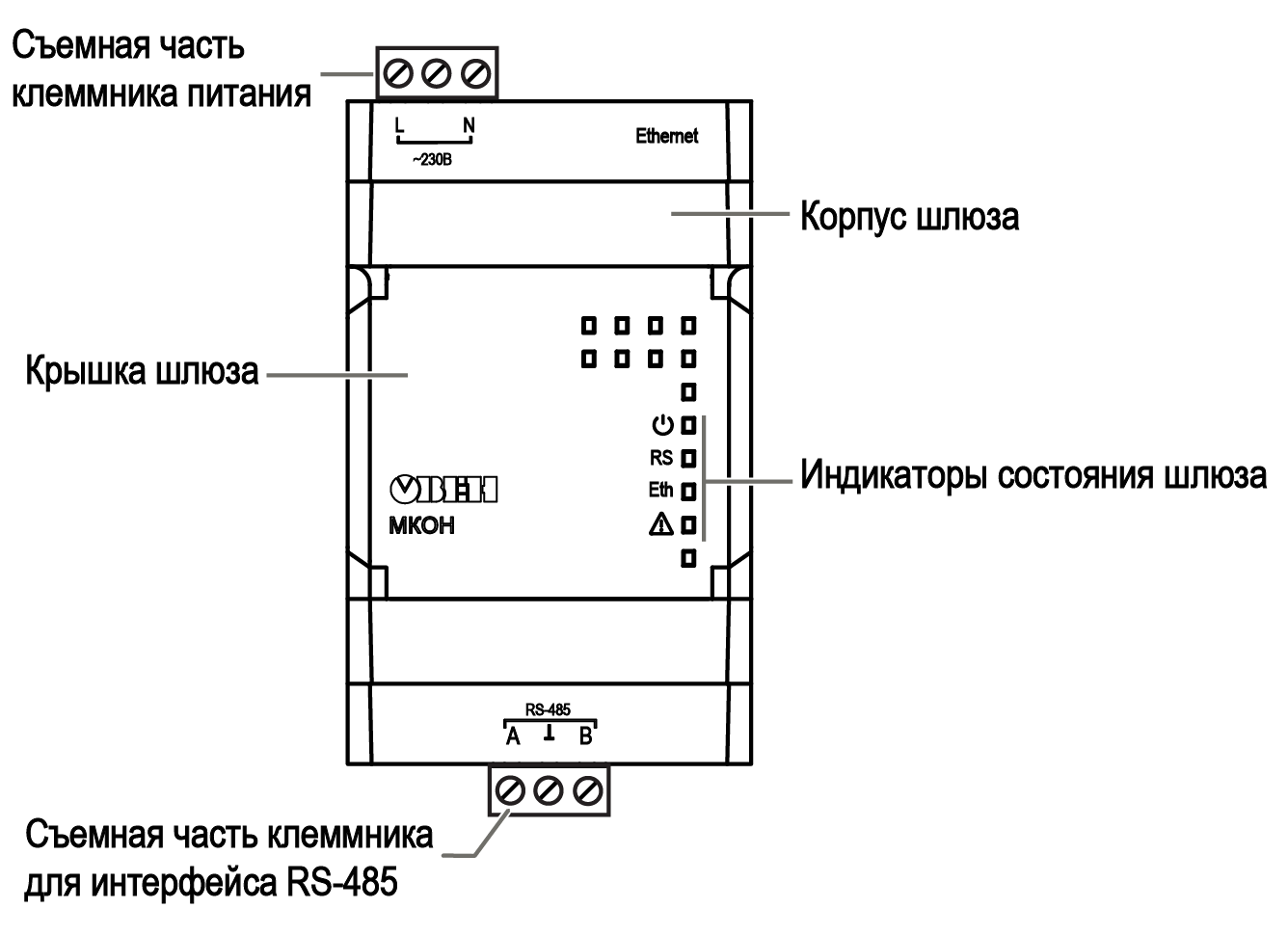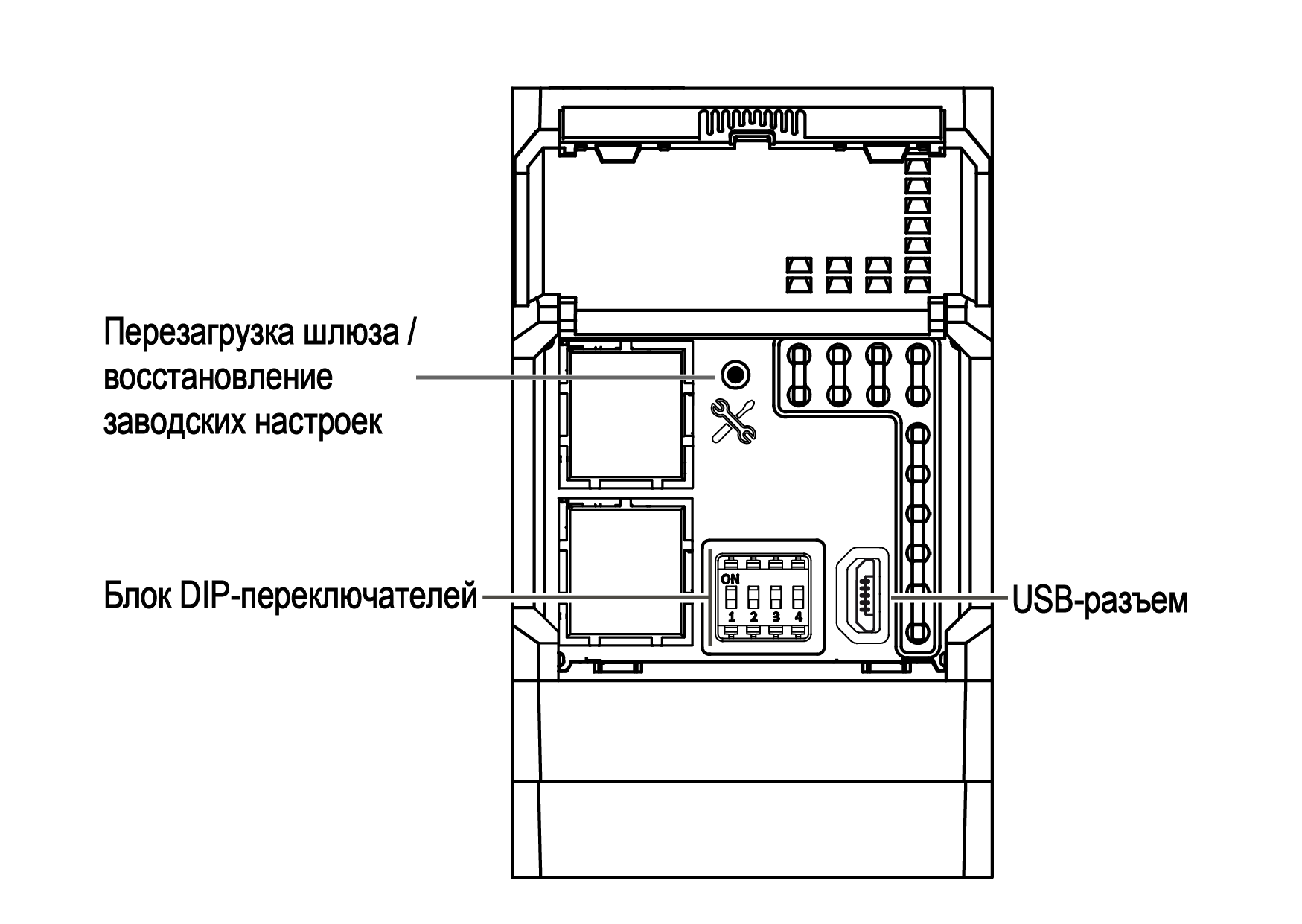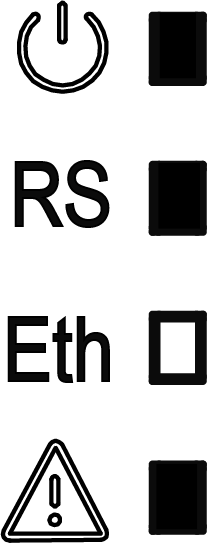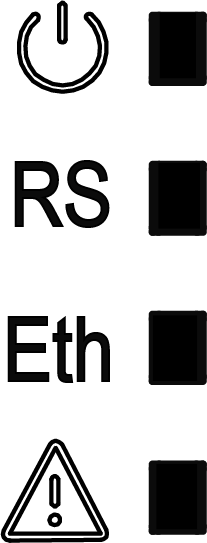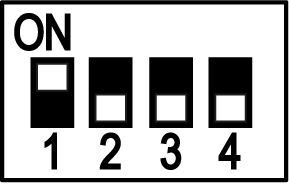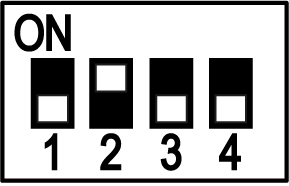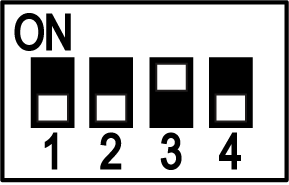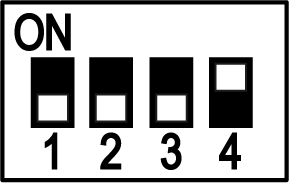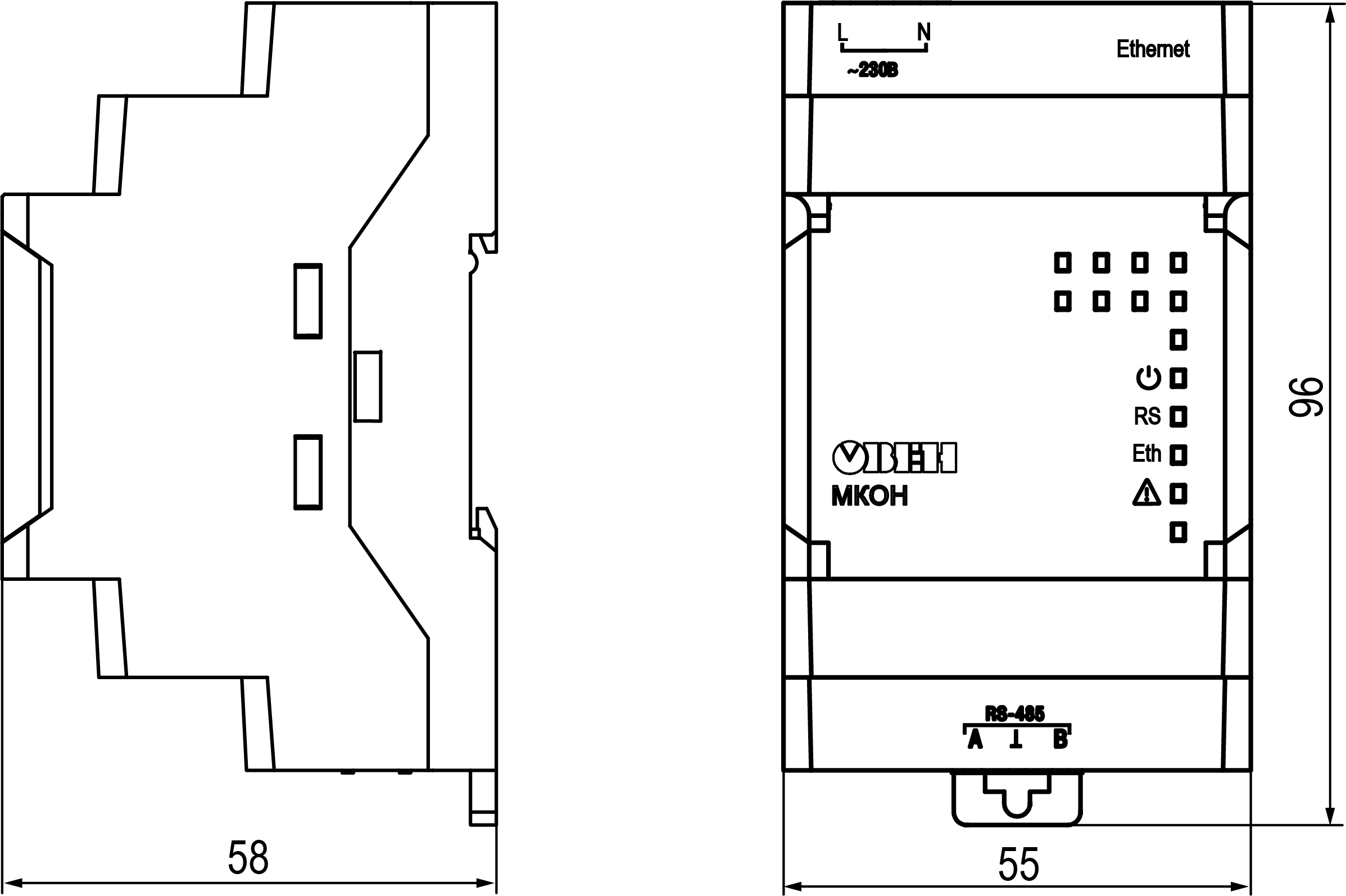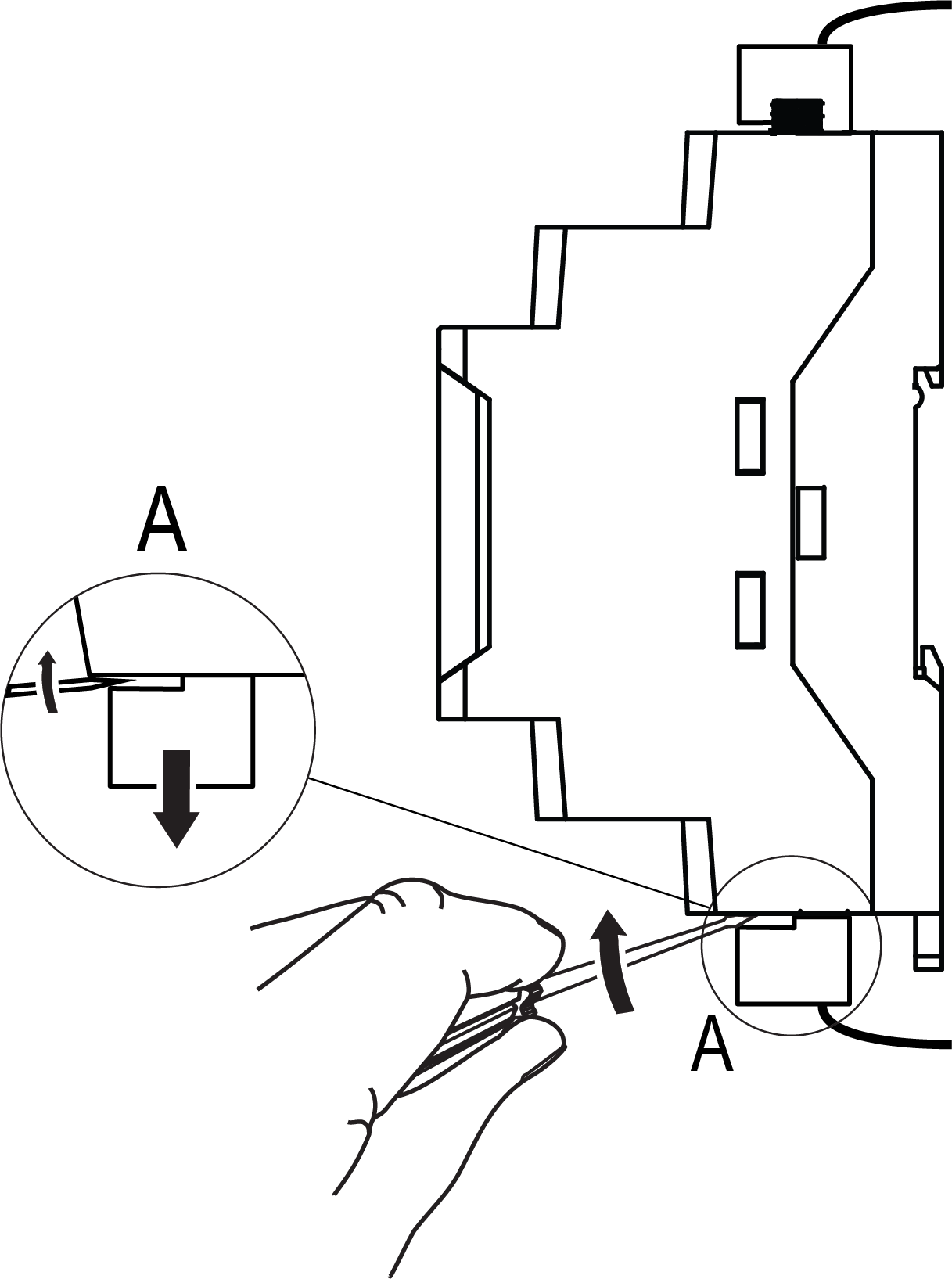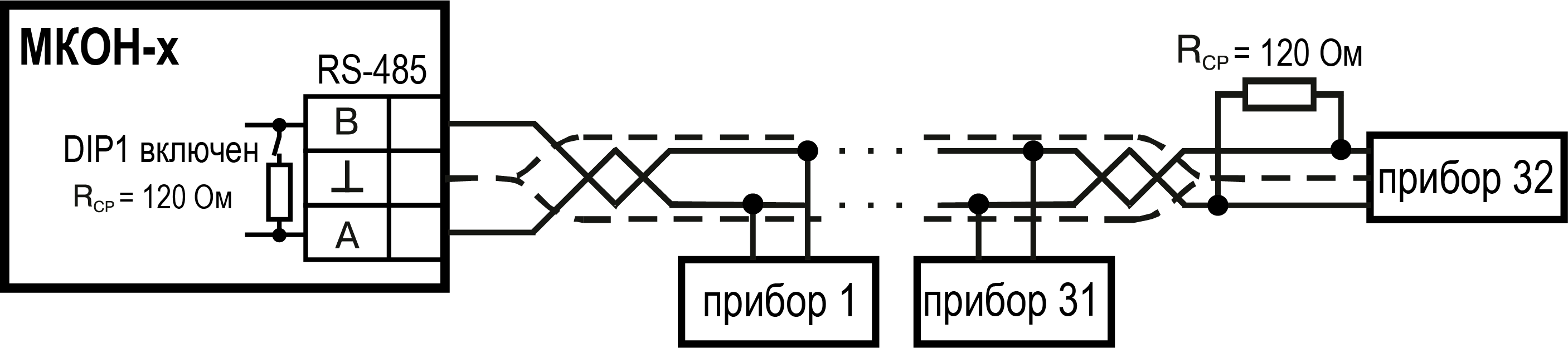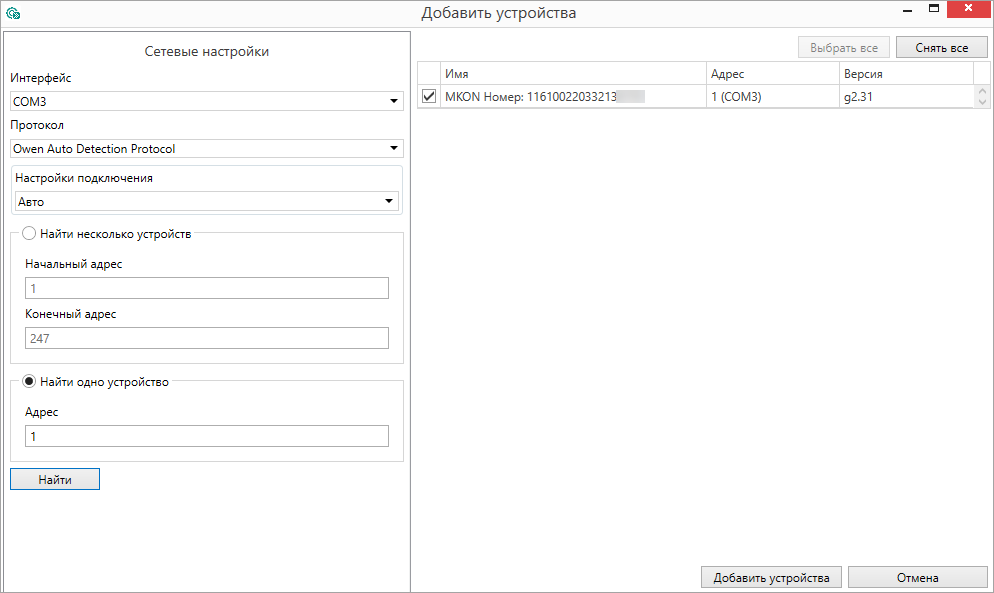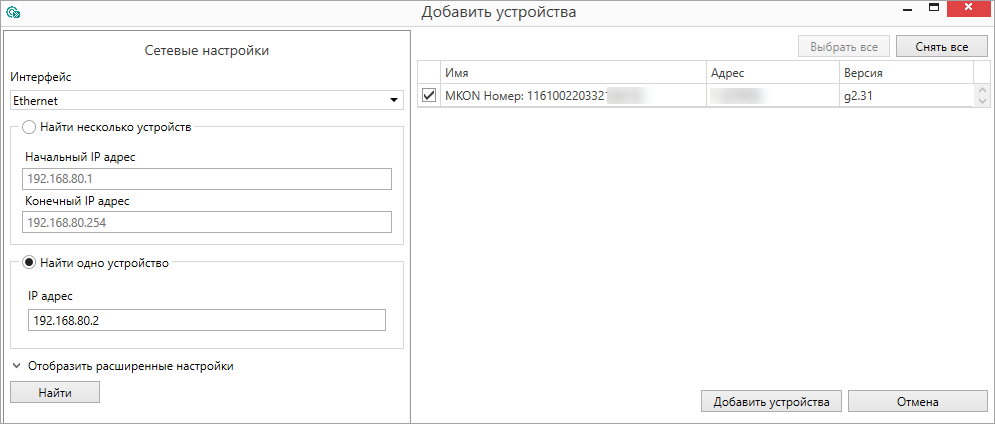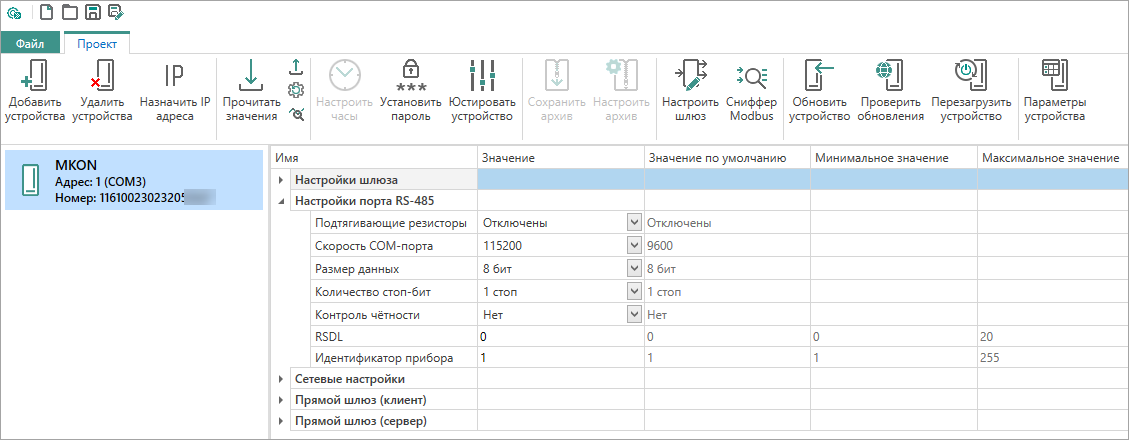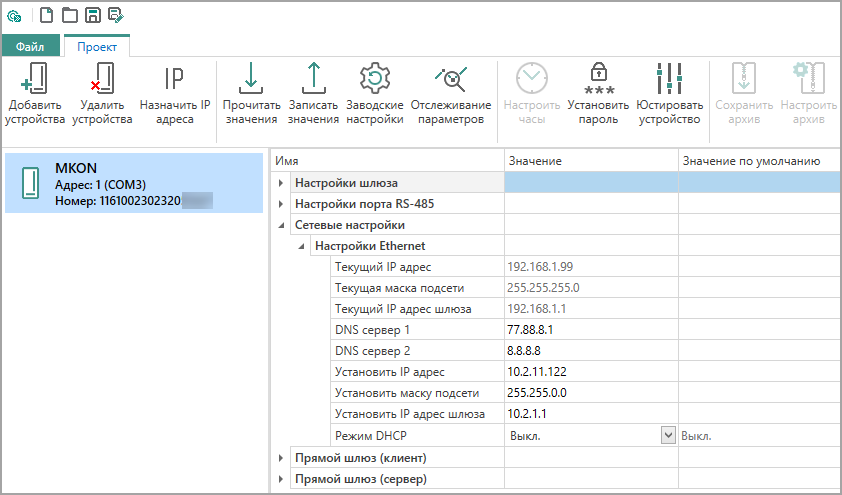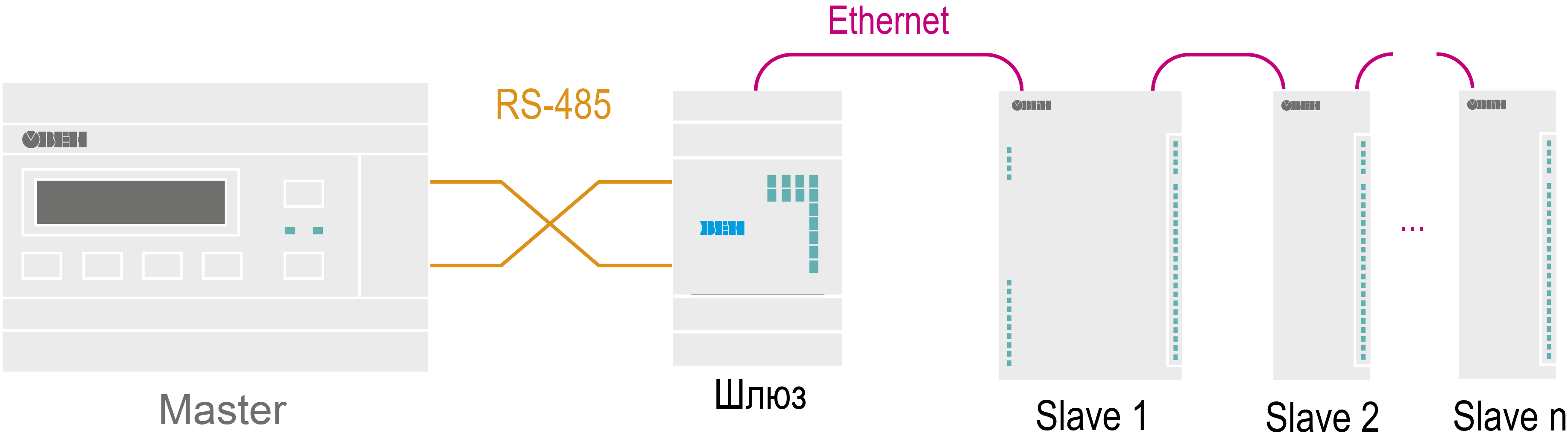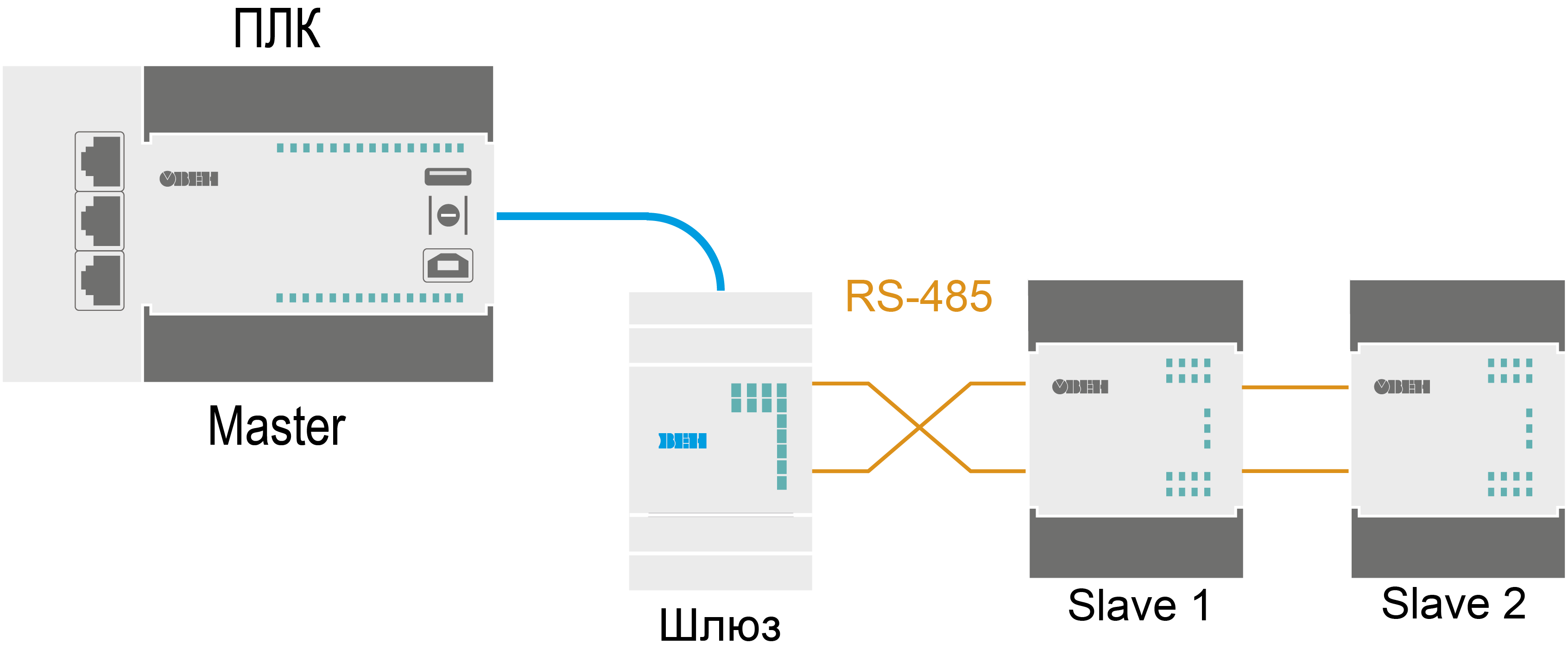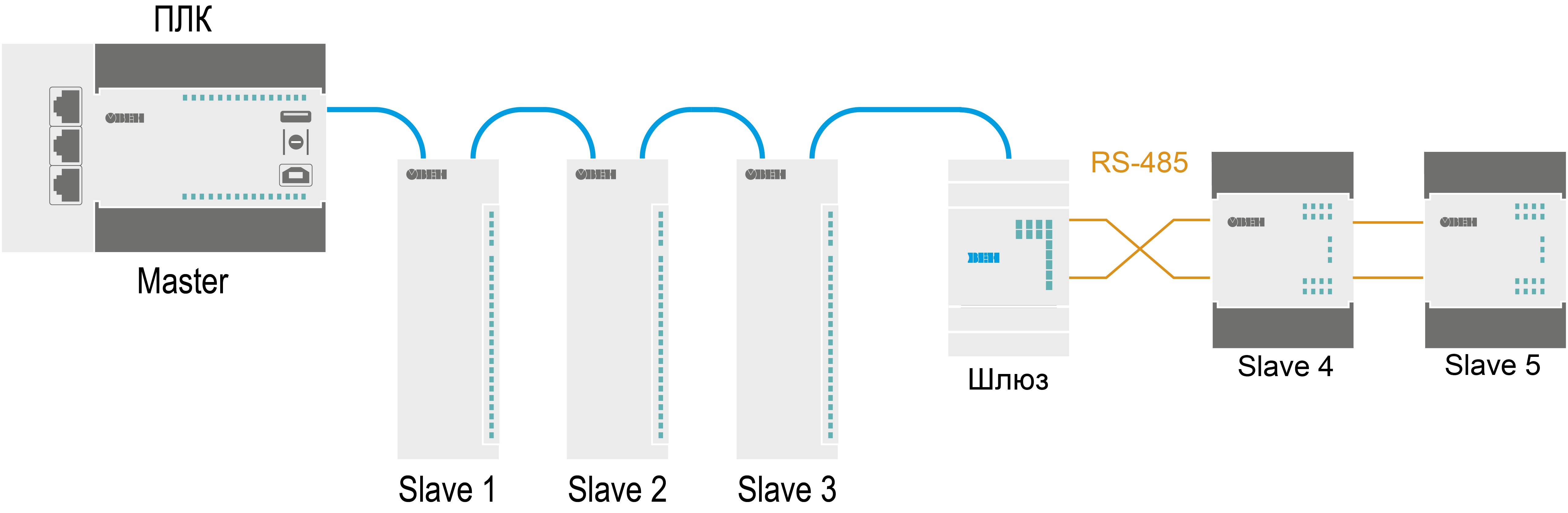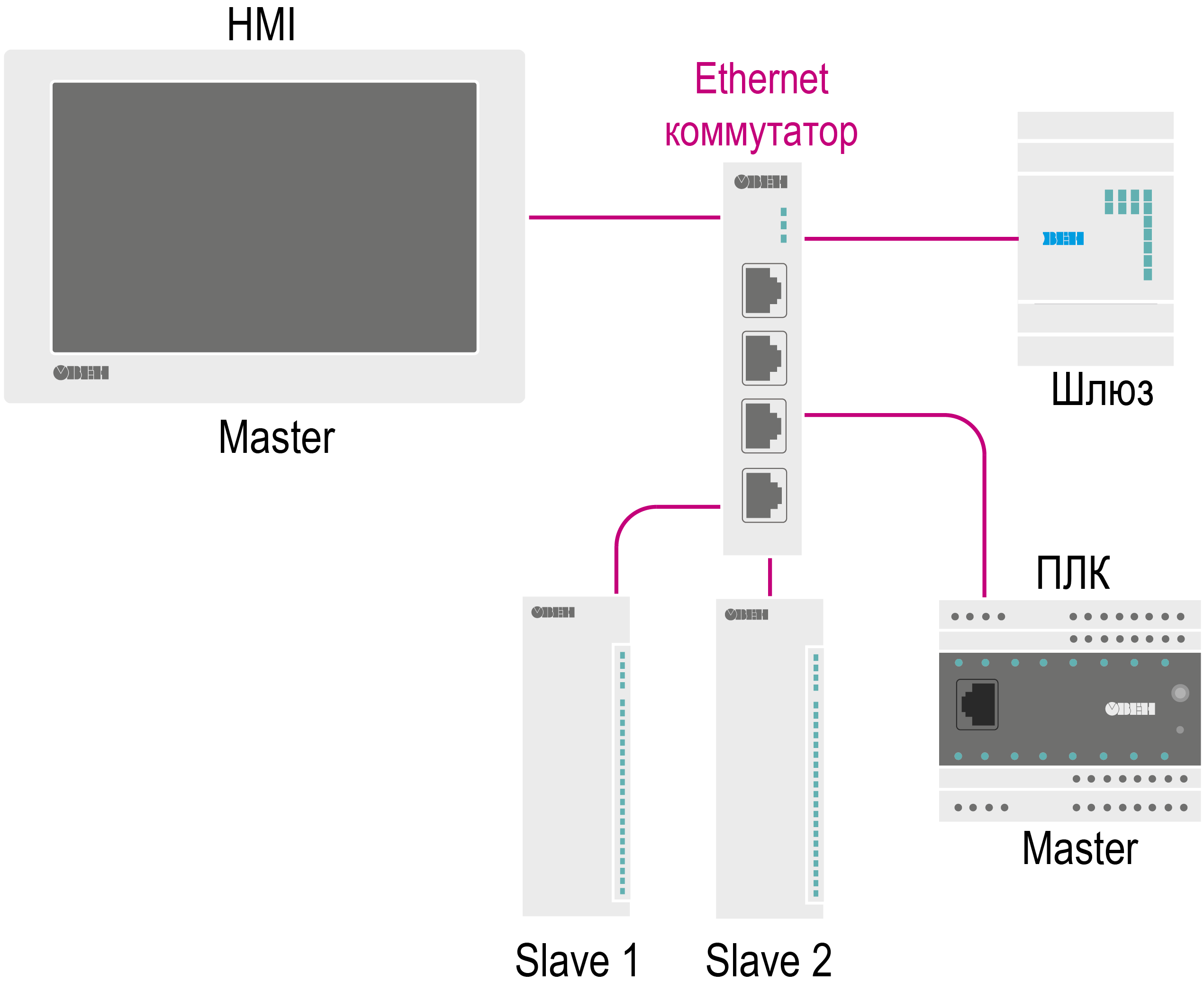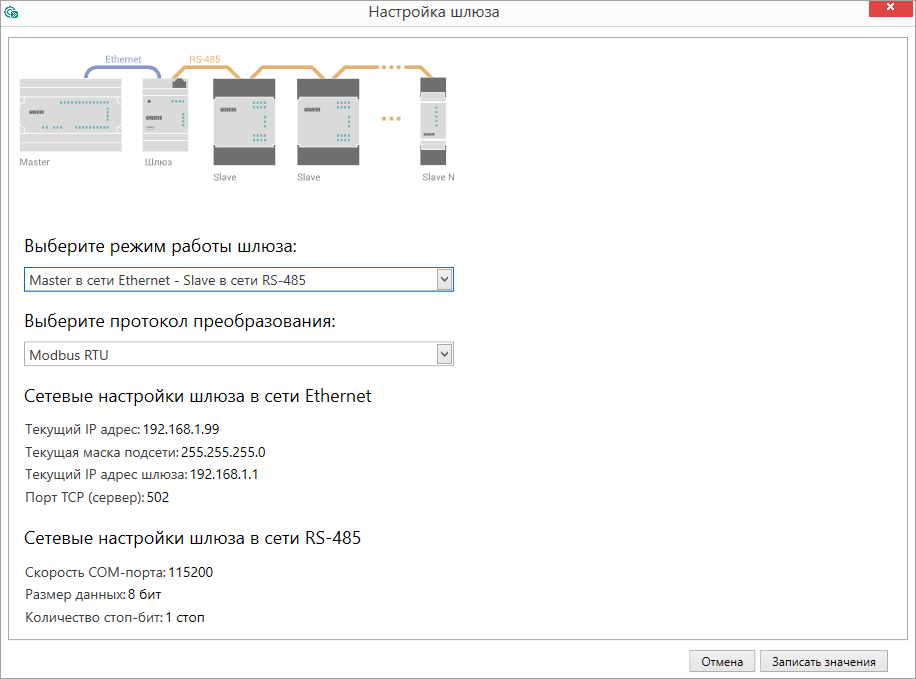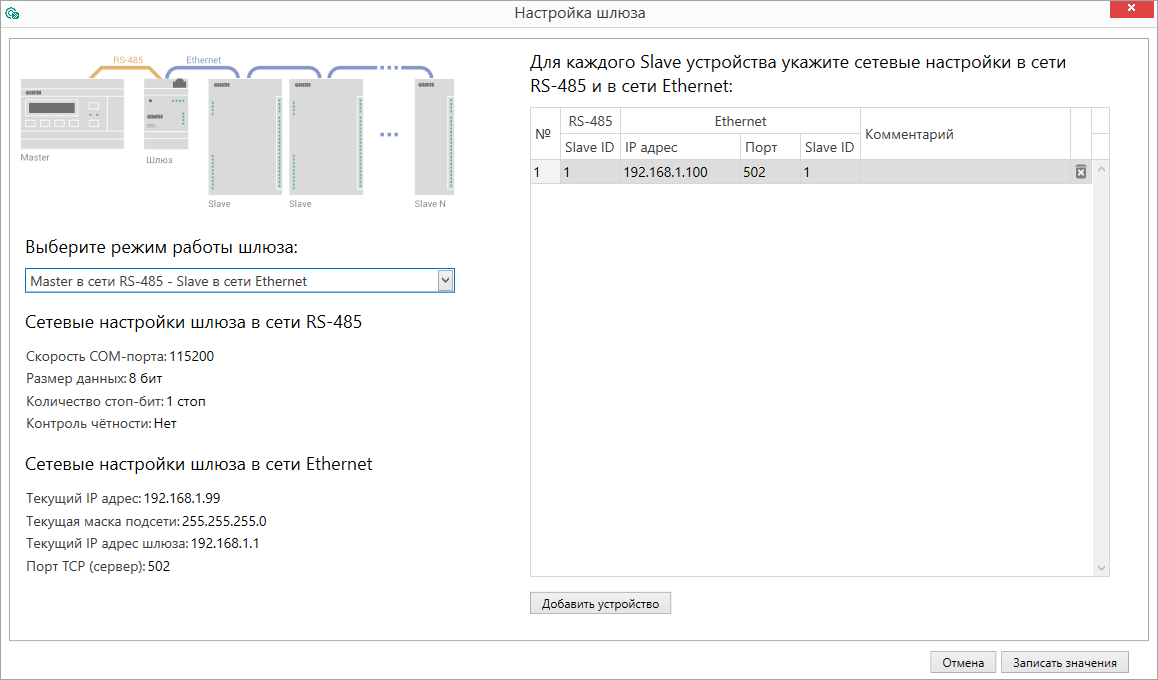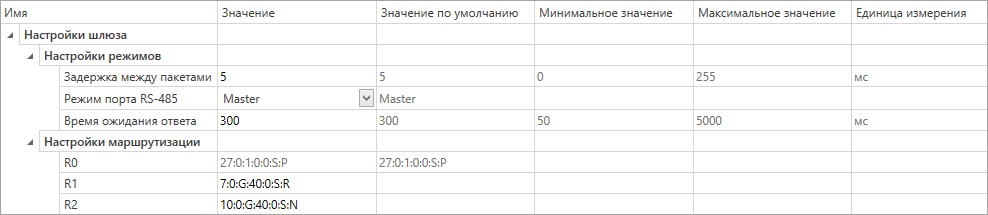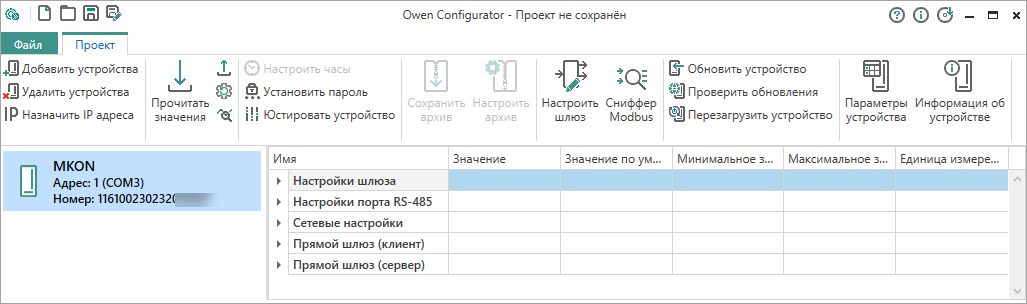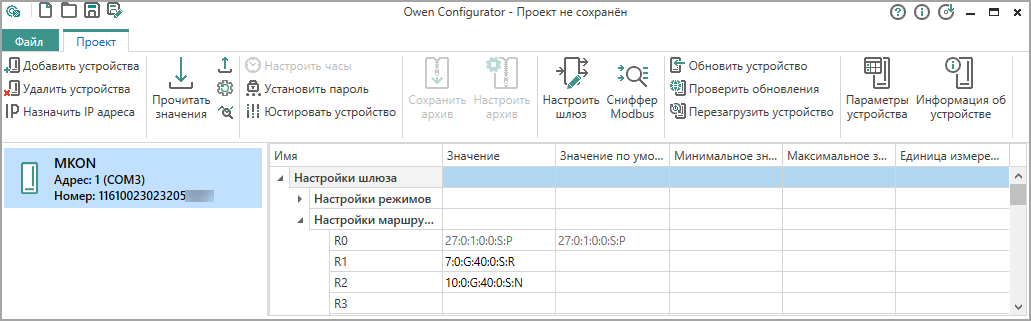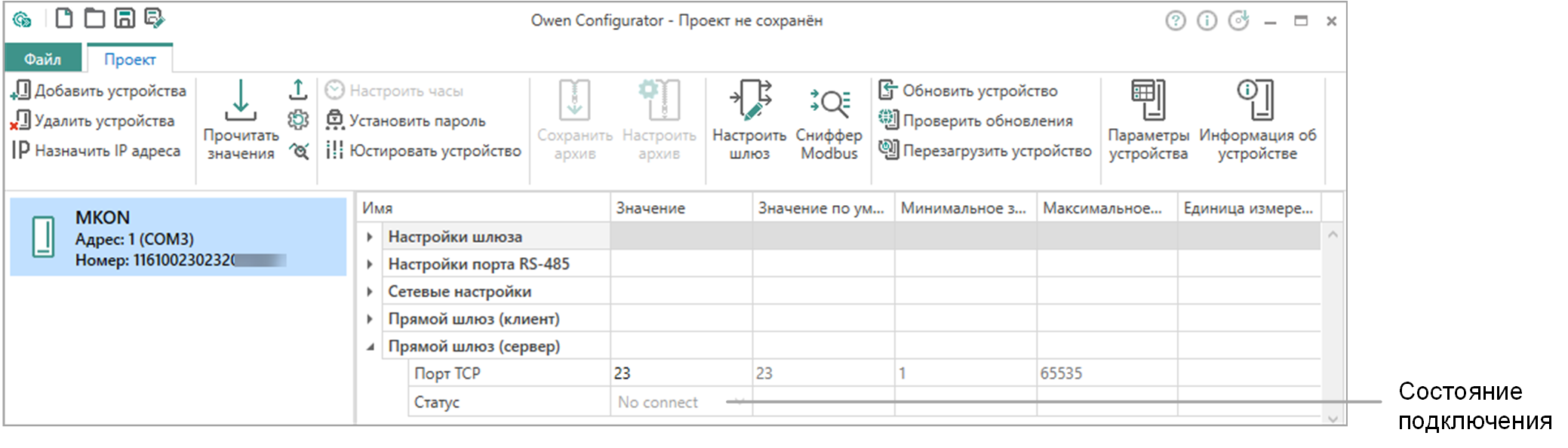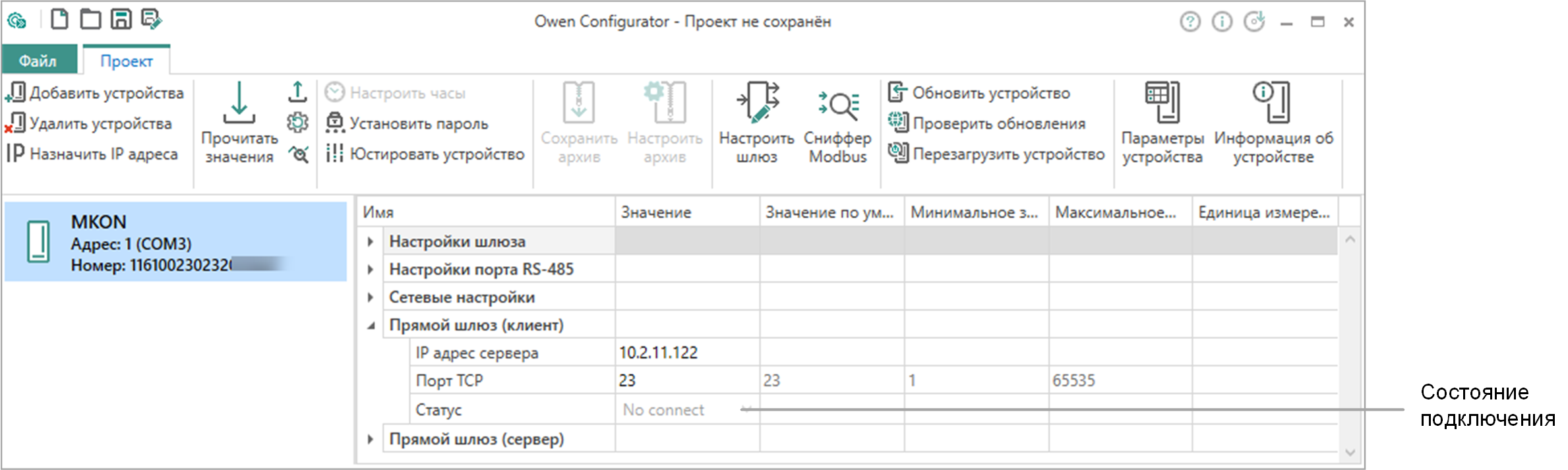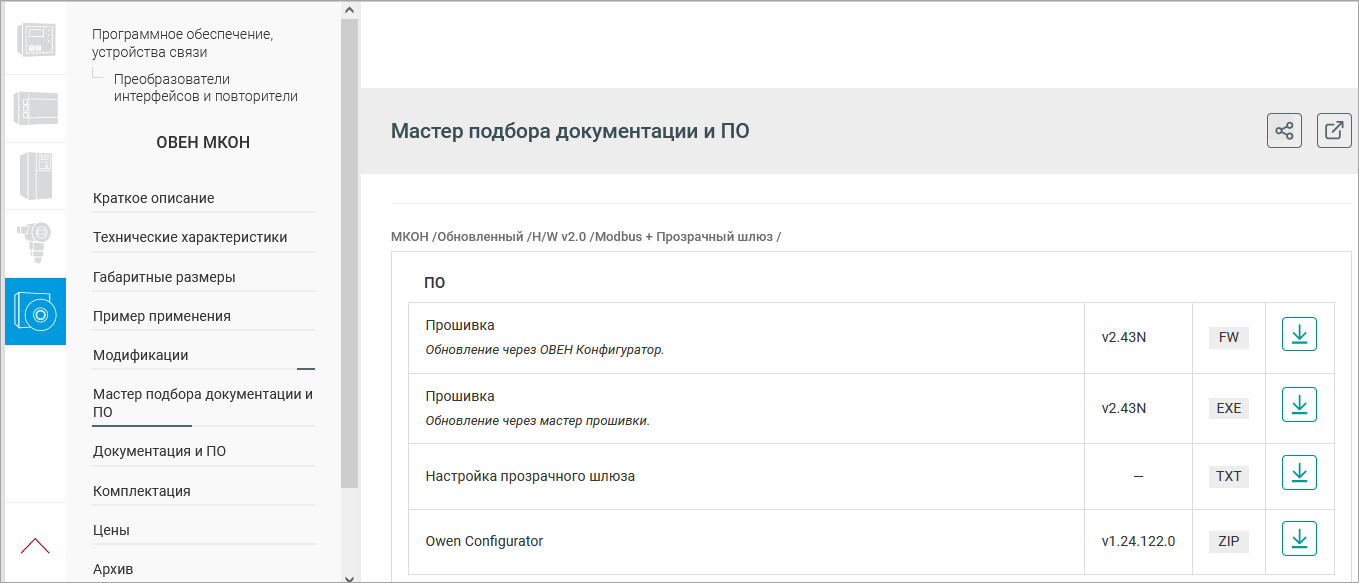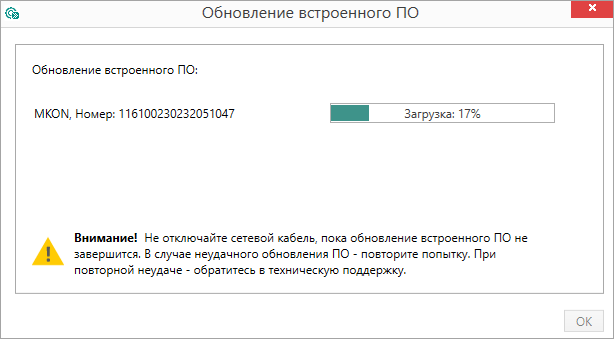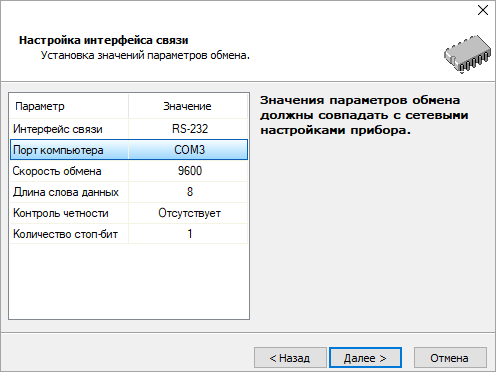| Питание |
Напряжение питания (номинальное) | 10…48 (24) В постоянного тока | 85…264 (230) В переменного тока |
Частота тока (номинальная) | – | 45…65 (50) Гц |
Максимальная мощность потребления,
не более | 6 Вт | 6 ВА |
Гальваническая изоляция | Основная и дополнительная | Основная, дополнительная и усиленная |
Электрическая прочность изоляции по ГОСТ IEC
62368-1-2012, не менее | см. раздел |
| RS-485 |
Поддерживаемые протоколы | Modbus RTU (Master/Slave), Modbus
ASCII (Master/Slave) |
Скорость передачи данных | 1200, 2400, 4800, 9600, 14400,
19200, 38400, 57600, 115200 бит/с |
Максимальная длина линии | 1200 м |
Адрес в сети по умолчанию | 1 |
Количество Slave-устройств в сети (без повторителей), не более | 32 |
| Ethernet |
| Скорость передачи данных | 10/100 Мбит/c |
| Поддерживаемые протоколы | Modbus TCP (Master/Slave) |
| Разъем | 8P8C (RJ45) |
| Адрес в сети по умолчанию | 192.168.1.99 |
| Slave ID (неизменяемый параметр) | 1 |
| Количество
Slave-устройств в сети, не более | 31 |
USB |
Тип | USB 2.0 (Micro-USB) |
Питание
прибора при настройке | Поддерживается |
| Корпус |
Тип корпуса | Для крепления на DIN-рейку |
Габаритные размеры | 55 × 96 × 58 мм |
Степень защиты корпуса (ГОСТ 14254-2015) | IP20 |
| Общие характеристики |
Масса, не более | 0,15 кг |
Средний срок службы | 10 лет |
Средняя наработка на отказ, не менее | 80 000 ч |